随着科技的不断进步,如今的手机已经不仅仅是通信工具,更是我们生活中不可或缺的一部分,有时我们在电脑上需要上网却没有网络连接的情况下,该怎么办呢?幸运的是通过使用USB数据线连接手机和电脑,我们可以轻松地共享手机网络给电脑使用。这种便捷的方式不仅省去了购买移动网络设备的费用,还能帮助我们在紧急情况下保持网络连接。在本文中我们将详细介绍手机如何通过USB数据线共享网络给电脑,为大家提供一种简单而实用的解决方案。
手机如何通过USB数据线共享网络给电脑
具体方法:
1.【准备工作】
准备手机数据线,插入电脑USB插口前需要对电脑进行杀毒等简单清理。开启杀毒软件,以防对手机安全造成威胁。
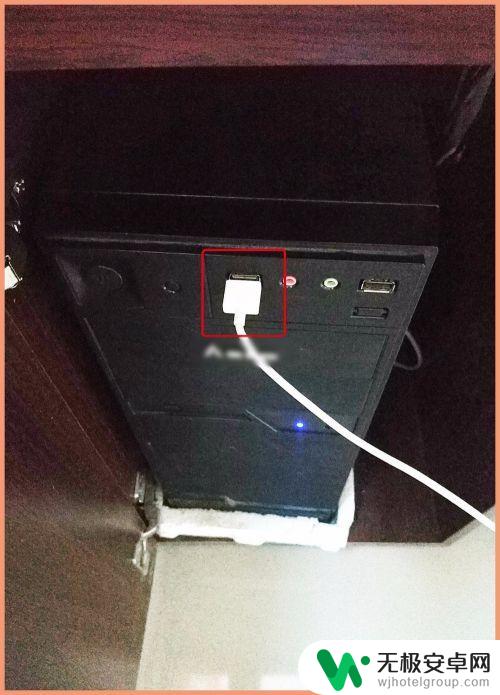
2.【连接电脑】
将手机数据线插到电脑USB插口位置,再打开手机“设置”页进行下一步。
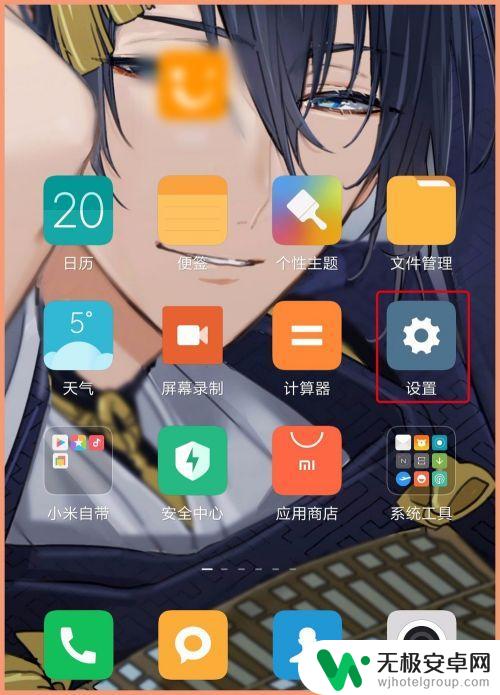
3.【USB网络共享】
在设置页第一项点“更多连接方式”,点“USB网络共享”后面的小按钮挪到另一边,呈现蓝色为打开模式。
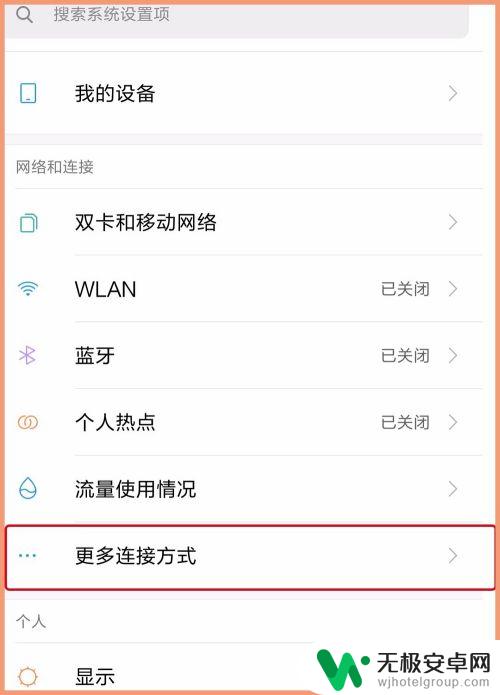
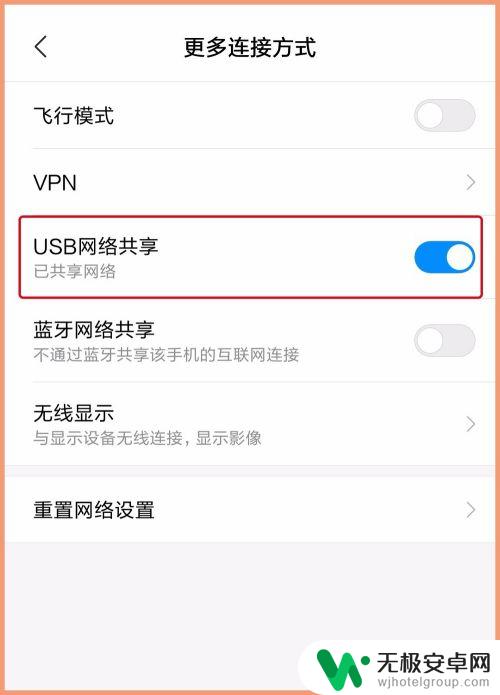
4. 必须是先将数据线插入到USB接口连接电脑,因为若不连接电脑。上一步操作位置“USB网络共享”呈灰色状态,就是不可操作。
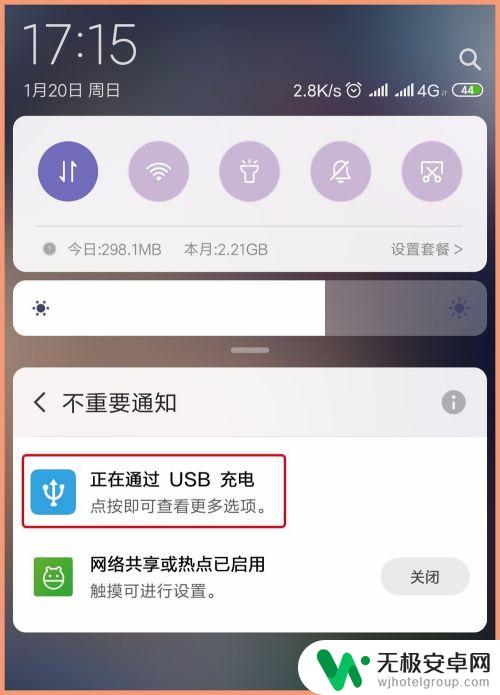
5. 以上所有操作完成后,观察电脑右下角网络图标已经改变,打开网络和共享中心可以看到能够浏览互联网,上网试试。
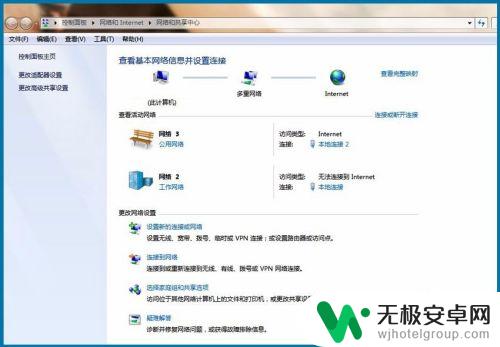
6.【热点连接】
除了使用USB数据连接电脑共享网络之外,还可以使用手机热点。将数据流量共享到电脑,在手机“设置 - 个人热点”里设置自己的热点密码,然后电脑搜索可用WIFI输入对应的密码连接即可。
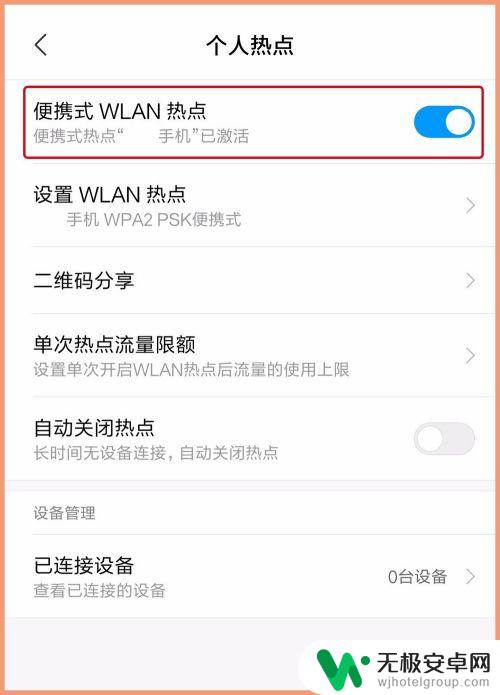
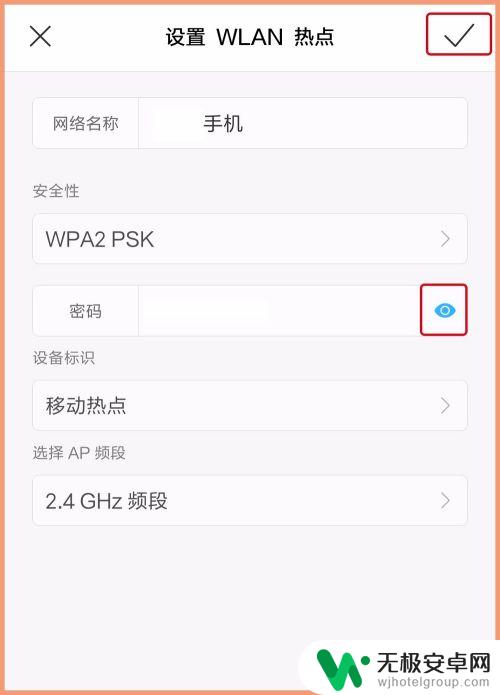
以上就是用数据线连接电脑共享手机网络的全部内容,如果你遇到相同问题,可以参考本文中介绍的步骤来修复,希望这对你有所帮助。











